有的小伙伴需要录制内容的时候,常常通过obs studio进行录制,一般这款软件录制的视频格式自动推荐为mkv,如果你想要将该软件录制的视频格式更改成其他的视频格式,比如更改为MP4,或者是avi等,那么该如何设置呢,想要进行这样的设置操作就可以进入到文件设置的窗口中,找到输出设置选项,就可以选择进行录像格式的调整了,该软件提供的录像格式是有多种的,下方是关于如何使用obs studio更改录像格式的具体操作方法,如果你需要的情况下可以看看方法教程,希望对大家有所帮助。
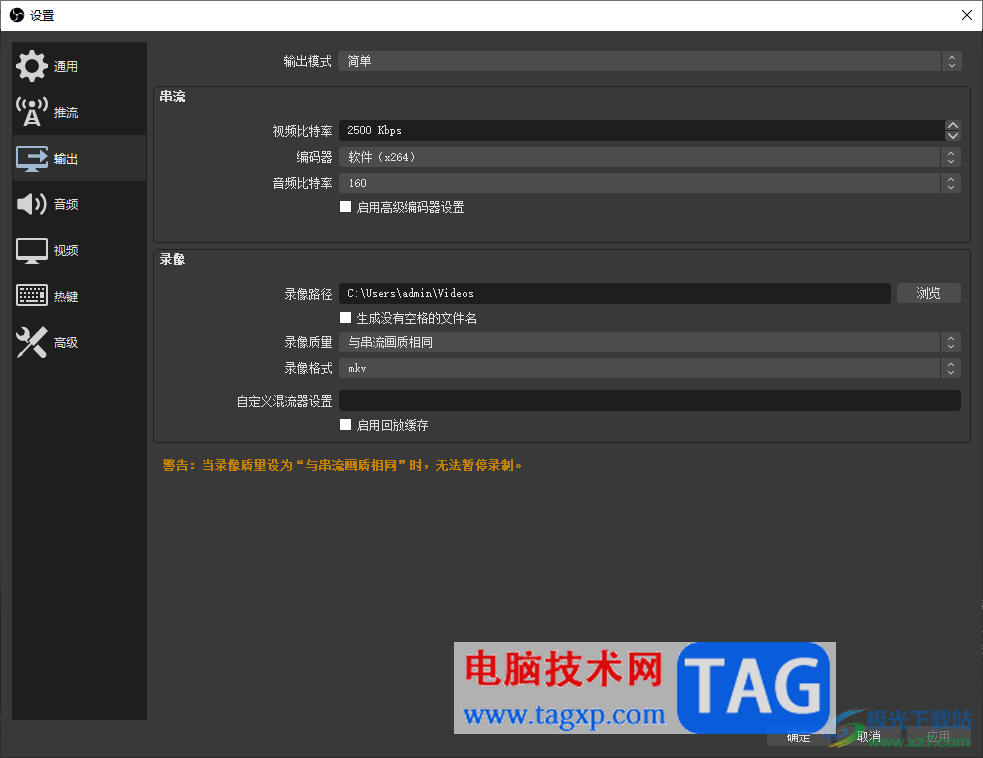
1.当我们进入到obs studio之后,将鼠标定位到页面左侧上方的【文件】选项的位置进行点击。
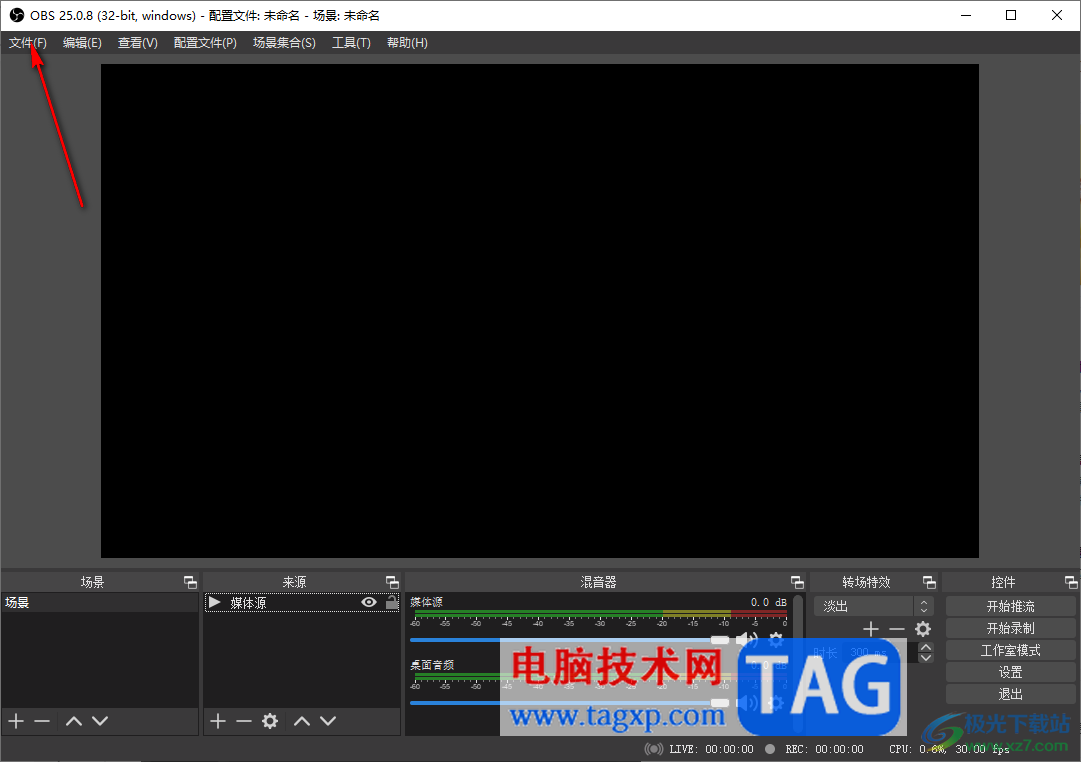
2.这时候即可在下方弹出一个菜单选项,将该选项中的【设置】选项进行点击进入。
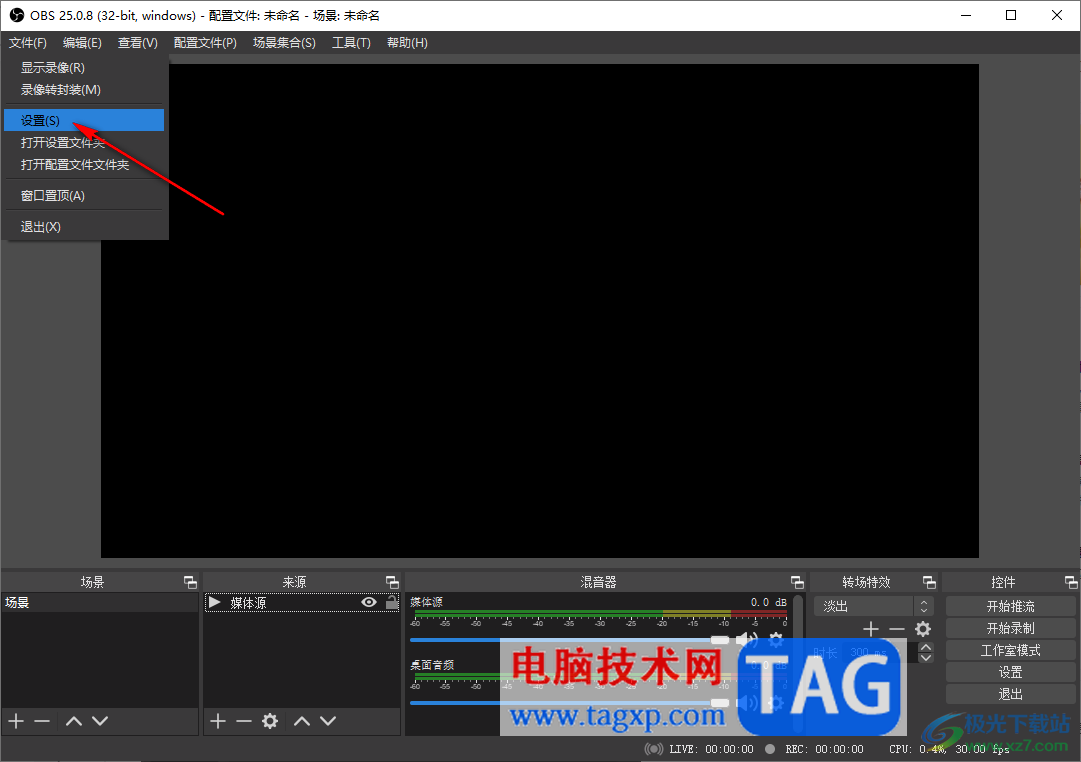
3.这时,你可以看到在打开的设置页面中,左侧是一些相关的导航选项,右侧是一些可以设置的选项功能,点击左侧的【输出】选项。
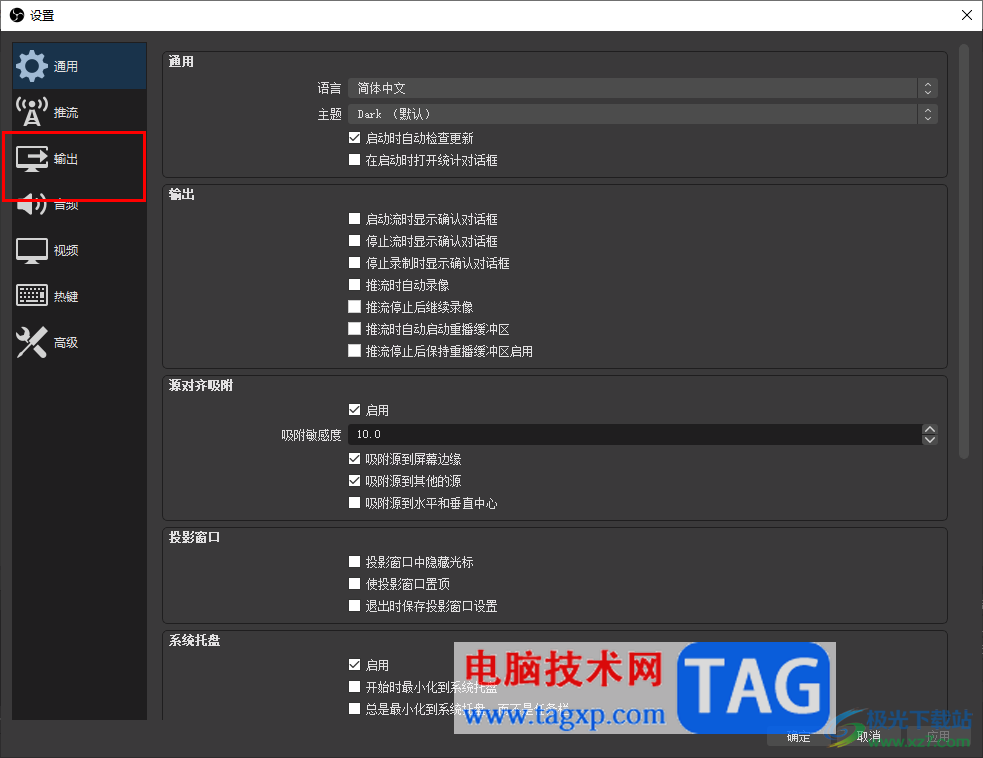
4.右侧页面即可查看到【录像格式】选项,当前的录像格式为【mkv】。
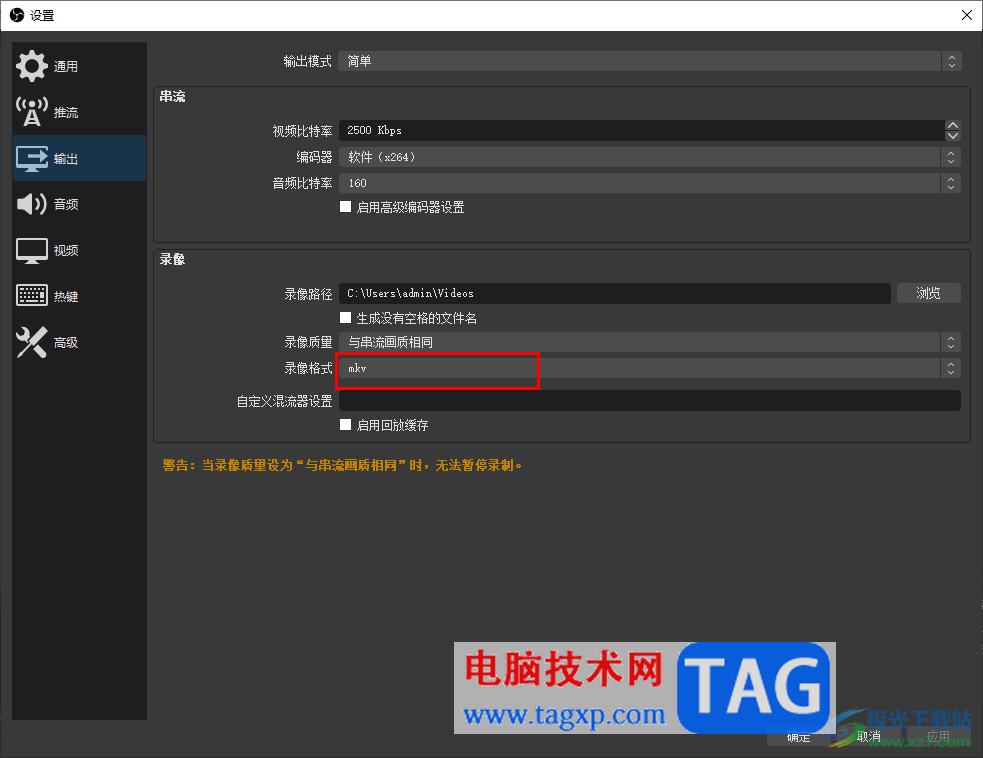
5.将其下拉列表点击打开之后,就可以根据自己的需求来设置格式了,比如我们选择MP4格式,之后点击确定和应用按钮,之后当你通过该软件录制的视频,保存的时候就是MP4格式。
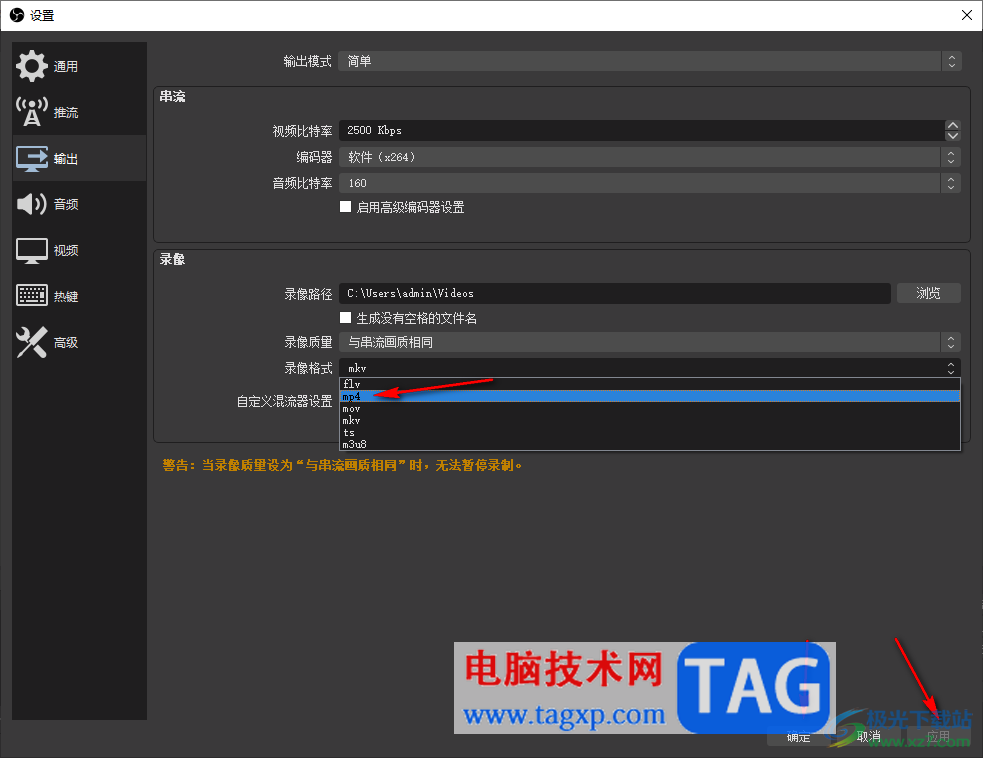
以上就是关于如何使用obs studio更改录像格式的具体操作方法,当你想要将录制的视频更改为mkv、MP4或者是avi等视频格式,那么就可以进入到输出设置的页面中进行录像格式的更改就好了,感兴趣的话可以操作试试。
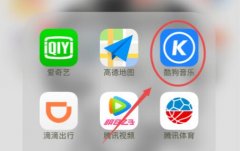 酷狗音乐怎么搜索用户
酷狗音乐怎么搜索用户
怎样在酷狗音乐app里搜索其他用户呢,操作非常的简单,下面小......
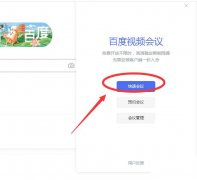 百度会议怎么创建会议-百度会议创建并邀
百度会议怎么创建会议-百度会议创建并邀
一些网友表示还不太清楚百度会议怎么创建会议的相关操作,而......
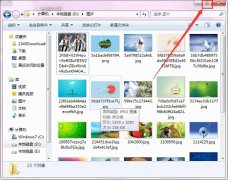 win7窗口最大化四种方法介绍
win7窗口最大化四种方法介绍
有时候我们在使用win7打开窗口的时候,会发现窗口只占了屏幕很......
 华为p50设置4位开屏密码的教程
华为p50设置4位开屏密码的教程
华为手机是当下许多用户很喜欢的一款移动设备,用户在使用时......
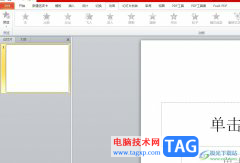 ppt折线图添加高低点连线的教程
ppt折线图添加高低点连线的教程
相信大家对ppt软件都是很熟悉的,作为一款深受用户喜爱的演示......
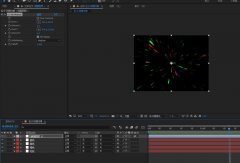
想在AE中制作一个炫酷的开场动画,该怎么制作旋转的星云效果呢?如何制作旋转彩色荧光效果,接下来小编就来讲解AE旋转的星云效果的做法,相信一定可以帮助到有需要的朋友。...
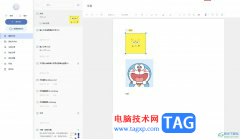
有道云笔记是一款功能齐全的笔记记录工具,它为用户建立了轻松访问、安全存储的云笔记空间,能够有效避免笔记文件丢失的情况,而且还支持多端同步的功能,让用户可以实现在不同设备之...

迅捷PDF编辑器对于编辑PDF文档是十分方便的,大家可以通过这款编辑进行使用相关的功能来编辑PDF文档内容,很多情况下,PDF文档是我们使用十分频繁的一款文档,我们可以通过该文档将平时的...
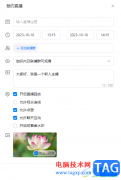
钉钉是一款强大的办公软件,不仅可以进行发布各种通告,以及可以进行群聊的创建,也可以进行各种文件的传输和上传等,在该软件中不仅可以进行会议视频的发起,还可以进行直播操作,目...
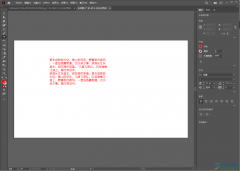
Adobeillustrator软件简称为AI,是一款图形制作软件,被很多小伙伴使用,这款软件的操作界面和ps以及id这两款软件有着非常相似的功能以及操作界面,而我们在使用这款软件进行各种图形以及图...
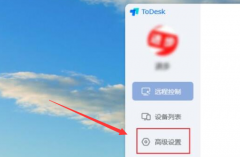
想必有很多朋友还不太清楚ToDesk怎么开启自动更新?那么感兴趣的朋友就赶快来看看小编带来的ToDesk开启自动更新的方法吧,希望通过本篇教程的学习,可以帮助到大家哦。...

IObitUninstaller是一款垃圾清理软件,该软件提供程序清理,捆绑软件的清理以及占用大量空间软件等清理,你可以通过该软件查看到自己电脑中所有安装的软件程序,并且会对软件使用程度进行...
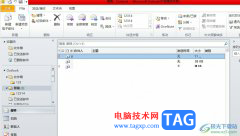
outlook作为一款热门的办公软件,为用户带来了许多的便利和好处,让用户可以在第一时间内处理好重要的工作邮件,有效帮助用户提高了办公效率,因此outlook软件吸引了不少用户的喜欢,当用...

很多小伙伴在选择4K视频播放器时都会将PowerDVD作为首选,因为这款播放器有强大的解码功能,能够流畅播放蓝光光盘以及高清视频。有的小伙伴在使用PowerDVD播放器时想要关闭PowerDVD播放器的开...
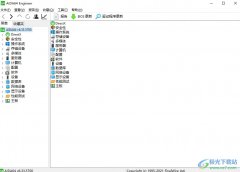
aida64是一款系统信息、诊断和基准测试软件,它可以提供有关计算机硬件、媒体功能和安装操作系统的广泛信息,并且拥有着协助超频、硬件侦错、压力测试等多种功能,很好的满足了用户的编...
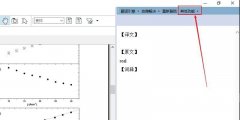
相信许多伙伴还不了解知云文献翻译如何使用输入翻译模式,不过没关系,下面就分享了知云文献翻译使用方法,希望感兴趣的朋友都来共同学习哦。...
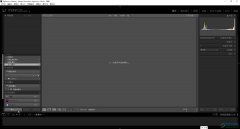
lr的全称是Adobelightroom,这是一款非常受欢迎的图片批量处理软件。如果有需要,我们还可以借助该软件制作以图片为素材的视频,在制作视频时我们还可以根据需要添加背景音乐,设置图片布...
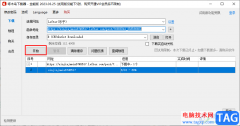
很多小伙伴在选择图片下载软件的时候都会选择使用啄木鸟下载器,因为啄木鸟下载器中的操作十分的简单,并且支持60多个网站中图片的下载,使用其阿里十分的方便。有的小伙伴在刚开始接...
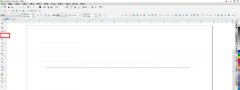
最近有很多朋友向我咨询关于cdr怎么快速将直线变成波浪线的问题,今天就为大家介绍cdr直线批量变曲线的方法步骤,希望能够帮助到大家。...
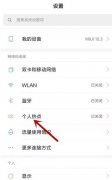
使用笔记本电脑搜索不到手机热点怎么办呢?想必有的网友还不太了解的,为此,今日小编带来的这篇文章就为大伙分享了笔记本电脑连接手机热点图文教程,一起来看看吧。...